冰點還原怎麼加入任務 冰點還原新增任務的方法
- PHPz原創
- 2024-08-15 11:36:351102瀏覽
想必在座的用戶與小編一樣都在使用冰點還原軟體,不過你們曉得冰點還原如何添加任務嗎?下文就是小編為各位帶來的冰點還原添加任務的方法,有興趣的用戶快來下文看看吧。冰點還原如何加入任務?冰點還原新增任務的方法一、新增單一任務開啟任務新增視窗我們可以從左側的「排程程式」進入任務新增視窗:右鍵點選「排程程式」或勾選「排程程式」後點選左上角的新增任務按鈕。
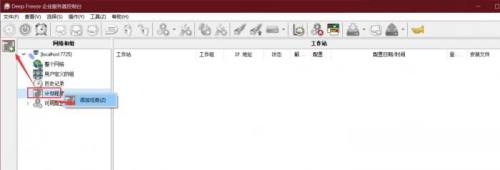
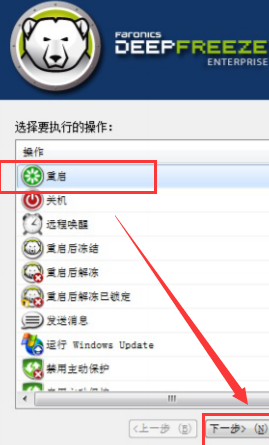
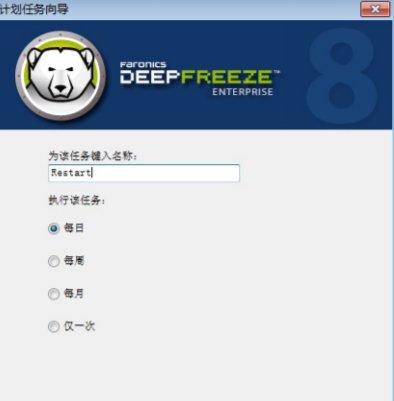
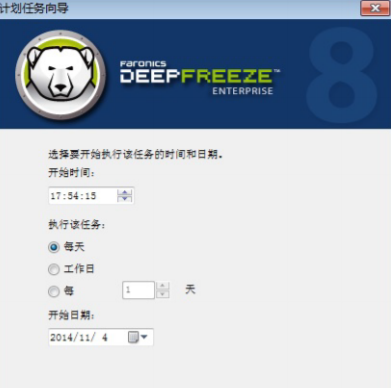
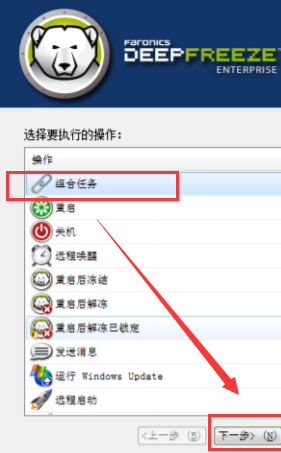
- 選擇組合任務的種類,最多允許新增五個任務,每個任務需要設定開始執行的時間。
- 時間右側的加號鍵可將其加入組合中,叉號鍵可以將該任務從這個組合中刪除。
完成設定後建議大家進行一次複核,畢竟任務開始時間一般不會是當下,應盡力避免設定失誤導致影響電腦工作的現象。在完成任務的新增後,您可以透過控制台將各個任務指派到特定的電腦。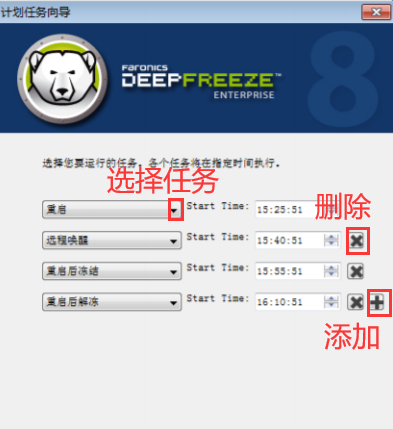
以上是冰點還原怎麼加入任務 冰點還原新增任務的方法的詳細內容。更多資訊請關注PHP中文網其他相關文章!
陳述:
本文內容由網友自願投稿,版權歸原作者所有。本站不承擔相應的法律責任。如發現涉嫌抄襲或侵權的內容,請聯絡admin@php.cn

